在日常办公中,Excel表格作为一种常用的数据处理工具,被广泛应用于各种场合。简单的数据录入、复杂的数据分析,Excel都能胜任。但在工作中很多人会遇到表格格式美化的问题,尤其是在单元格中需要进行文字排版时,添加斜线显得尤为重要。本文将为大家解析如何在Excel中添加斜线并输入文字的技巧,使您的表格看起来更加专业、美观。
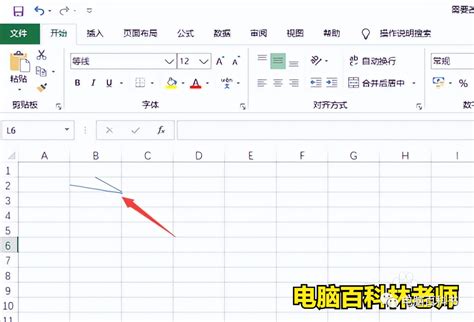
选中目标单元格,右键点击选择“设置单元格格式”。
在弹出的窗口中,找到“边框”选项卡。
在边框选项中,选择“线条样式”,配置线条的颜色和样式,然后在“预览”区域中点击“对角线(从左上到右下)”按钮。
完成后点击“确定”按钮,关闭设置窗口,你会发现该单元格中出现了一条斜线。
在单元格中输入第一段文字,可以直接输入“姓名”。
然后按下“Alt + Enter”键换行,这样可以在同一个单元格内换行。接着输入第二段文字“联系电话”。
选中该单元格,右键选择“设置单元格格式”中的“对齐”选项。将“水平对齐”设置为“左对齐”,将“垂直对齐”设置为“顶部对齐”。
为了提升美观度,可以适当调整单元格的行高和列宽,以确保文字显示的完整性。
斜线的颜色和样式需与整体表格风格相协调,避免显得突兀。
输入的文字字符数不宜过多,超过单元格的范围会影响整体美观。
在多层级的表格中,斜线和文字的逻辑关系要清晰,以免造成理解上的误会。
以上便是在Excel表格中添加斜线并输入文字的详细方法与技巧。通过简单的几个步骤,可以使我们的表格既美观又实用,提高工作效率。在实际的工作中,掌握这些技巧会为我们带来更大的便利,也能更好地展示我们所要表达的信息。
最后希望大家在使用Excel时能够灵活运用这些技巧,让工作效率得到提升,创造出更为美观专业的表格。如果您还有其他关于Excel使用的问题,欢迎留言讨论。